怎样改变电脑的DNS?
在使用WiFi的情况下,需要通过以下步骤更改DNS:
打开电脑的控制面板。
点击“网络和共享中心”。
在左侧菜单中,点击“更改适配器设置”。
找到当前使用的WiFi连接,右键点击并选择“属性”。
在“WiFi属性”窗口中,选择“Internet协议版本4(TCP/IPv4)”并点击“属性”。
在新窗口中,选择“使用以下DNS服务器地址”选项,输入您想要使用的DNS服务器地址,可以是公共DNS服务器,如Google DNS或阿里DNS等。
单击“确定”按钮后,再单击“关闭”按钮退出所有打开的窗口。
现在,您的电脑将使用您设置的DNS服务器地址进行网络连接。
请注意,更改DNS服务器地址可能会影响您的网络连接速度和性能,因此建议您在更改之前先备份原始设置,以便在需要时可以恢复。
一般windows服务器默认的远程连接的端口号是3389,有时我们需要更改这个端口号。
警告 :注册表编辑器使用不当可导致严重问题,可能需要重新安装操作系统。Microsoft 不能保证您可以解决因注册表编辑器使用不当而导致的问题。使用注册表编辑器需要您自担风险。
1、首先,登陆服务器选择系统桌面中的“开始”、“运行”命令,从弹出的系统运行框中,输入字符串命令“ regedit ”,单击“确定”按钮后,打开本地工作站的系统注册表编辑界面;
展开 HKEY_LOCAL_MACHINE 注册表分支,从其后弹出的分支列表中依次选中
SYSTEM\CurrentControlSet\Control\Terminal Server\Wds\rdpwd\Tds\tcp
在 tcp 子键所对应的右侧显示区域中,我们会看到一个名为 PortNumber 的子键,这个子键其实就是用来定义远程桌面端口号码的,将该子键的数值设置成其他端口号码,例如可以将其数值设置成“ 9999 ”
2、 完成数值修改操作后,我们再将鼠标定位于注册表分支
HKEY_LOCAL_MACHINE\SYSTEM\CurrentControlSet\Control\Terminal Server\WinStations\RDP-Tcp
在RDP-Tcp子键所对应的右侧显示区域中,我们同样会看到一个名为PortNumber的子键,把该子键的数值也要一并修改过来,例如这里我们也要将它的数值修改成“9999”
3、然后修改防火墙
从控制面板进入防火墙,然后点击高级设置,入站规则-》新建规则-》规则类型-》端口-》下一步-》特定本地端口-》填写你更改的端口-》确定
然后重启就可以了。
当电脑网络出现问题时,会让我们感到非常烦躁和不方便。有时我们会遇到网络速度慢、网络丢失、网络无法连接等问题。这些问题实际上可以通过一些常见的方法来解决。以下是一些解决电脑网络差的方法。

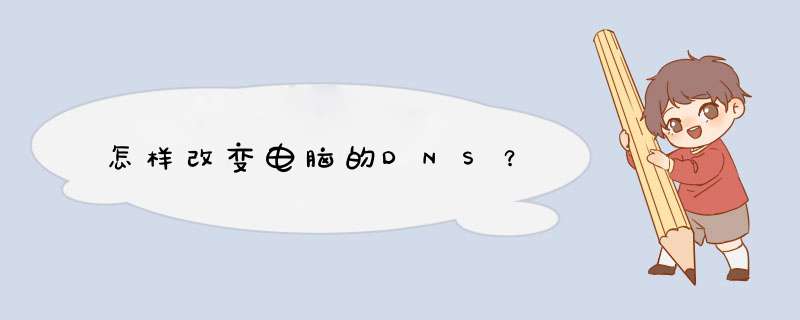





0条评论